Pilihan sistem operasi utama di mana komputer akan beroperasi dilakukan oleh sistem tambahan. Ia mula berfungsi dengan segera setelah menekan butang daya dan disebut BIOS, yang merupakan singkatan dari "sistem input / output asas". Pengguna komputer dapat mempengaruhi pilihan sistem utama dengan menetapkan keutamaan salah satu media dalam tetapan BIOS.
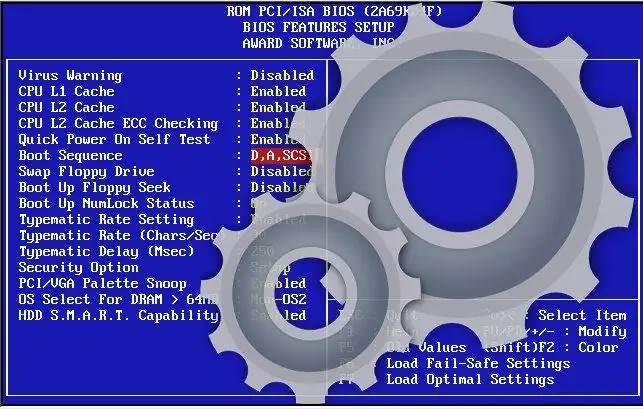
Arahan
Langkah 1
Oleh kerana BIOS hanya berfungsi pada awal prosedur untuk menghidupkan komputer, untuk masuk ke panel tetapannya, anda perlu memberikan perintah untuk reboot. Untuk melakukan ini di Windows sangat mudah, anda bahkan tidak perlu menggunakan tetikus: tekan kekunci Win, kemudian klik dua kali pada butang anak panah kanan, dan kemudian tekan kekunci dengan huruf "P".
Langkah 2
Jangan lewatkan saat mengeluarkan arahan untuk memasuki panel kawalan BIOS - ini akan berlaku setelah sistem asas memastikan bahawa peranti yang diperlukan untuk operasi disambungkan dan berfungsi dengan memuaskan. BIOS akan memberitahu anda bahawa prosedur pengesahan telah selesai dengan mengedipkan semua petunjuk papan kekunci - NumLock, CapsLock, ScrollLock - dan menunjukkan di sudut kiri bawah jemputan untuk menekan salah satu kekunci untuk memasuki panel tetapan. Petunjuk ini selalu dipaparkan dalam bahasa Inggeris, dan kuncinya paling kerap Hapus atau F2 - bergantung pada versi BIOS yang digunakan. Tekan butang kanan pada saat yang tepat, dan sistem dasar akan memaparkan senarai bahagian di panel tetapan.
Langkah 3
Pergi ke bahagian yang mengandungi tetapan untuk barisan pemilihan pemacu. Namanya juga bergantung pada versi BIOS yang digunakan - kemungkinan komputer anda akan memanggil bahagian ini Boot atau Advanced BIOS Features.
Langkah 4
Cari garis yang menentukan urutan peranti disurvei. Biasanya ada empat daripadanya dan masing-masing dirumuskan seperti ini: First Boot Device, Second Boot Device, dll. Kadang-kadang, untuk sampai ke pemasangan ini, anda perlu pergi ke subseksyen yang disebut Boot Sequence.
Langkah 5
Pada baris pertama ini, tetapkan nilai yang sesuai dengan peranti yang ingin anda utamakan. Mengubah nilai di panel tetapan dilakukan dengan menggunakan tombol atau butang Page Up dan Page Down dengan tanda tambah dan tolak.
Langkah 6
Simpan perubahan anda dan keluar dari panel BIOS. Dalam kebanyakan versi, ini dapat dilakukan dengan menekan kekunci Esc. Pada perintah ini, sistem asas itu sendiri menanyakan soalan sama ada menyimpan perubahan - pilih jawapan positif.






